标签:
一、首先介绍安装Eclipse:
1.首先进入Eclipse官网,点击如下:
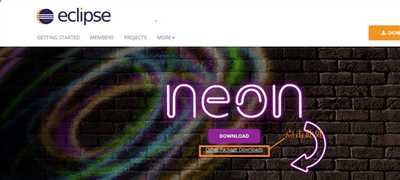
2.进入后根据自己电脑是64位系统还是32位系统选择下载,鉴于我的电脑是64位系统的,所以选择64bit:
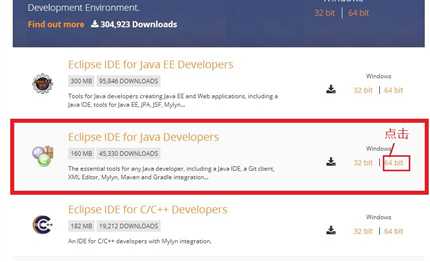
3.如下:
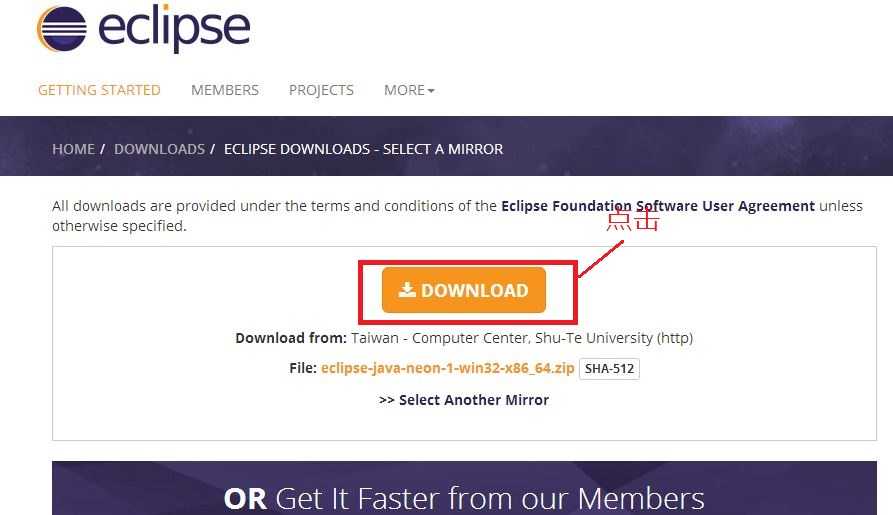
4.选择自己想要的一个路径(自己能找到的,建议将有关Eclipse的安装所需要的东西都安装在同一个文件之中,方便操作)下载:
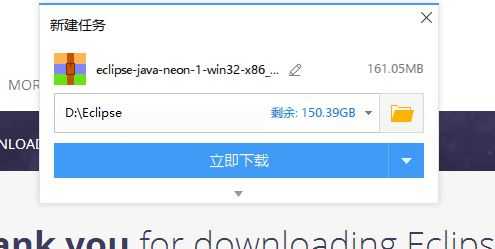
5.下载完成后,打开,进行解压:
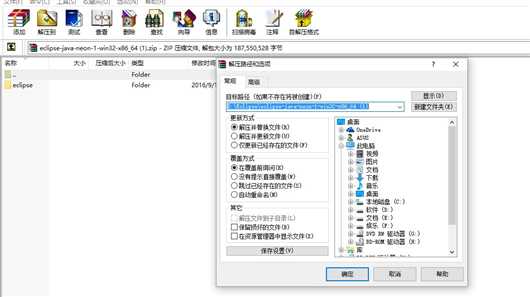
6.现在开始安装java环境,点击浏览器中的java SE 进入官网,进入后如图:

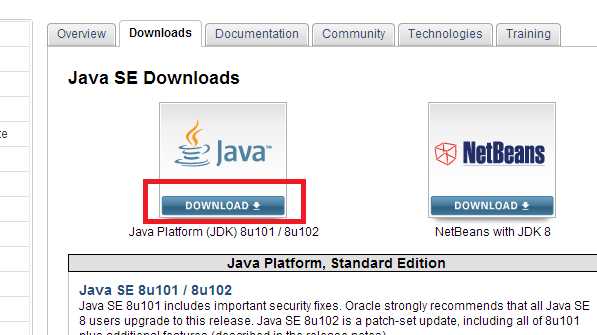
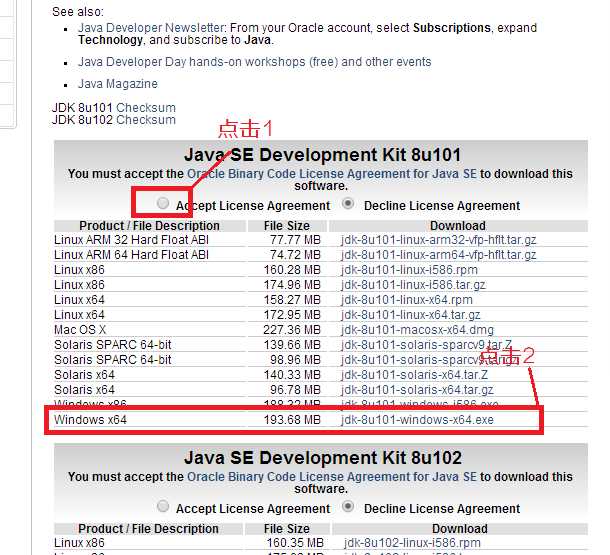
8.便可以进行下载了,下载完成后安装一直无脑点击下一步,安装完成:
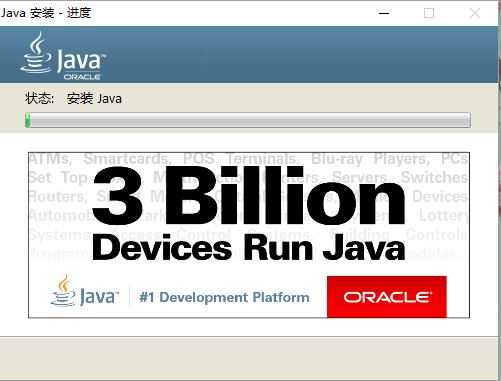
9.进入你电脑的控制面板->系统与安全->系统->更改设置->高级->环境变量
点击新建,变量名:JAVA_HOME,变量值:C:\Program Files\Java\jdk1.8.0_91 ,然后点击确定。
再次新建,变量名:CLASSPATH ,变量值:.;%JAVA_HOME%\lib\dt.jar;%JAVA_HOME%\lib\tools.jar
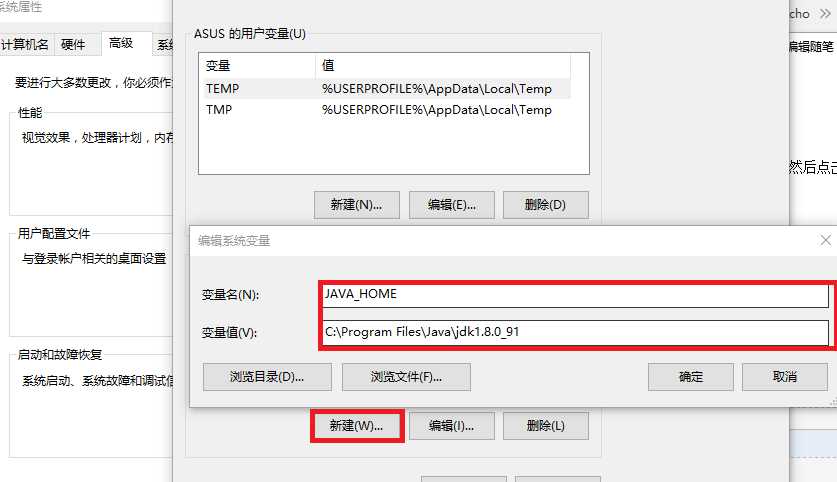
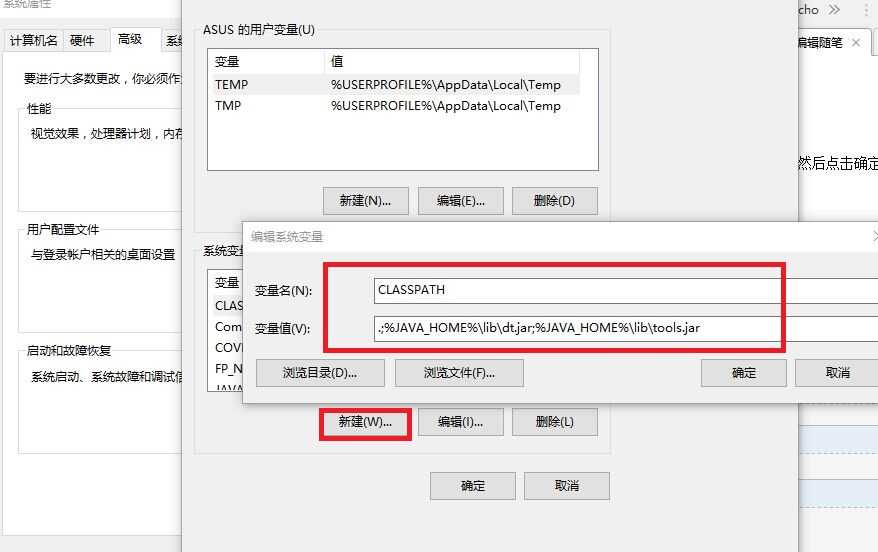
完成后,找到path->新建,如图添加新的两个:1. %JAVA_HOME%\bin 2. JAVA_HOME%\jre\bin
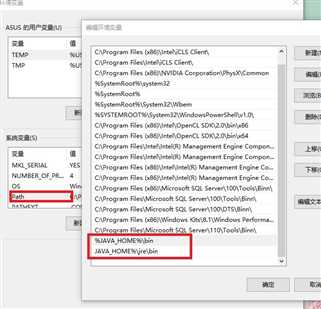
11.这样就配置好了所需要的环境,检验一下,去菜单栏中输入“运行”->点击运行->输入cmd->确定->输入“java -version”->回车,弹出如下界面说明你已经成功安装了:
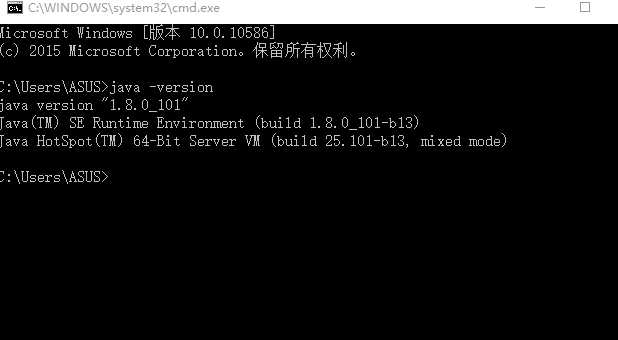
12,找到你最开始下载的文件,打开点击.exe的文件,打开后就可以顺利使用Eclipse了
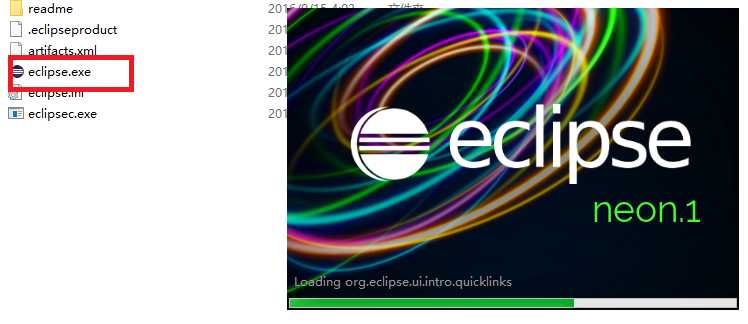
二、单元测试与最大子数组和
1.代码如下:https://coding.net/u/xubaobao/p/zuidazishuzuhe/git/blob/master/work
2.单元测试:
打开Eclipse,右击你所写代码的类->新建->Junit测试用例,如图所示:
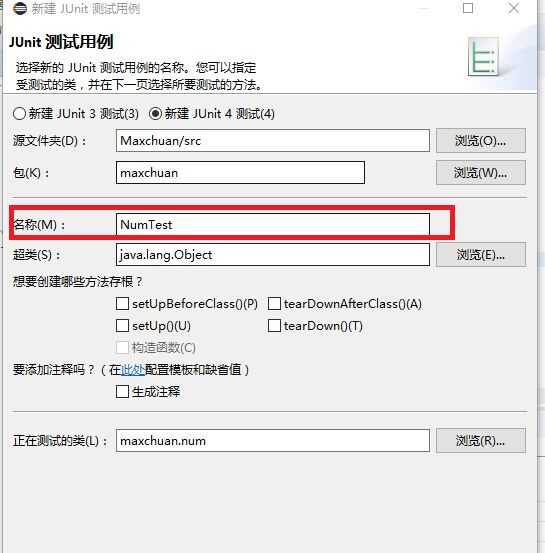
给其起一个名字,点击下一步,选出想要测试的代码,点击完成即可:
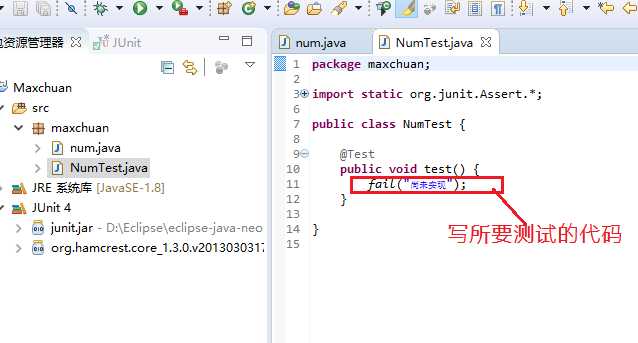
如上图将想要测试的代码写入其中,即可完成测试。
3.单元测试表格:
| 用例编号 | 用例描述 | 输入数据 | 预期输出数据 | 实际输出数据 | 通过/不通过 | 评价 |
| 1 | 全为0 | {0,0,0,0,0} | 0 | 0 | 通过 | 结果正确 |
| 2 | 全为正数 | {1,2,3,4,5} | 15 | 15 | 通过 | 结果正确 |
| 3 | 全为负数 | {-1,-6,-2,-1,-9} | -1 | -1 | 通过 | 结果正确 |
| 4 | 混合,居中 | {-2,5,-3,9,-1} | 11 | 11 | 通过 | 结果正确 |
| 5 | 混合,居右 | {1,-3,3,-2,4} | 5 | 5 | 通过 | 结果正确 |
标签:
原文地址:http://www.cnblogs.com/mxxl/p/5939898.html